De som arbeider med nettverk, kjenner godt til uttrykket: «Det er alltid DNS». Spøk til side, mange nettverksfeil kan spores tilbake til utdatert DNS-cache. Hvis en nettleser sliter med å koble seg til en nettside som burde være tilgjengelig, kan det tyde på problemer med DNS-cachen. Heldigvis kan man ofte løse dette ved å tømme DNS-cachen, slik at nettsiden laster som normalt. Opplever du tilkoblingsproblemer, kan du følge denne guiden for å tømme DNS-bufferen på Android-enheten din. Vi presenterer flere metoder, inkludert en rotmetode og fullstendig endring av DNS-serveren. For å tømme DNS-bufferen på Android-telefoner og nettbrett, følg anvisningene nedenfor.
Tømme DNS-buffer på Android-enheter (2023)
Her er fire metoder for å tømme DNS-bufferen på Android-enheter. I tillegg til de vanlige metodene, kan du også tømme DNS-bufferen for hele systemet hvis du har rot-tilgang, eller endre DNS-serveren helt. Du kan utvide tabellen nedenfor og hoppe til det avsnittet som er mest relevant for deg.
Tøm DNS-buffer i Google Chrome
Chrome er ikke bare standardnettleseren på Android, men håndterer også mange systemfunksjoner i bakgrunnen. Som en aktiv Chrome-bruker kan du tømme DNS-bufferen direkte fra en skjult Chrome-URL. Slik gjør du det:
1. Start Chrome på Android-enheten din og skriv inn følgende adresse, og trykk deretter Enter.
chrome://net-internals/#dns
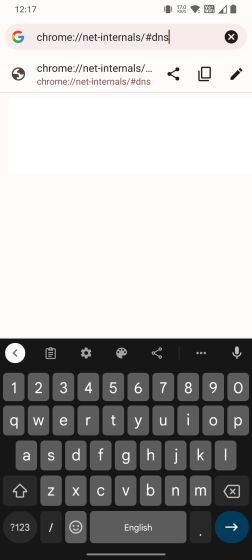
2. Dette fører deg til DNS-oppslagssiden. Her klikker du på «Tøm vertsbuffer» for å tømme DNS-bufferen på Android-enheten.
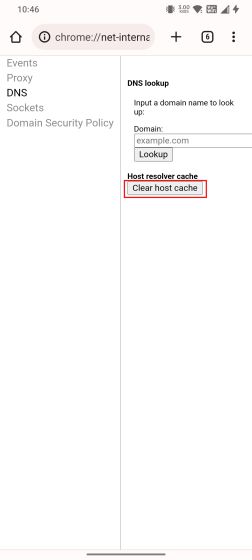
Tøm bufferen fra Chromes innstillinger
Det er vanlig å tro at sletting av Chrome’s nettleserdata kun fjerner midlertidige bilder og filer, men noen brukere påpeker at tømming av appbufferen også kan løse DNS-problemer. Hvis metoden ovenfor ikke ga resultater, prøv å tømme bufferen fra Chromes appinformasjonsside.
1. På Android-telefonen eller -nettbrettet, trykk og hold Chrome-ikonet for å få opp en snarveismeny. Velg «i» eller «Appinfo» for å åpne Chromes appinformasjonsside.
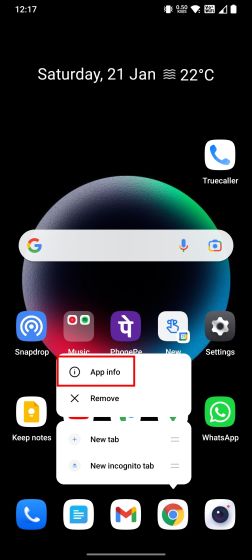
2. Her åpner du «Lagringsbruk» og klikker deretter på «Tøm buffer». Dette vil slette all lokal hurtigbuffer som er lagret på enheten, og sannsynligvis løse DNS-relaterte problemer.
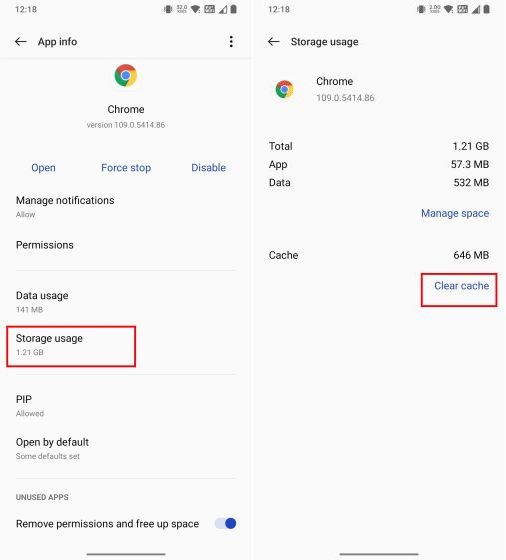
Endre DNS-server på Android
Hvis DNS-serveren fortsatt feiler selv etter at du har tømt DNS-bufferen, kan du vurdere å endre DNS-serveren. Med Android 9 introduserte Google en systemomfattende DNS-innstilling. Vi har en detaljert artikkel om hvordan du endrer standard DNS-server på Android. Her er en kort oppsummering:
På Android 9 og nyere
1. Åpne Innstillinger på Android-enheten din og gå til «Tilkobling og deling». Her finner du alternativet «Privat DNS». På andre Android-versjoner kan den private DNS-innstillingen ligge under «Tilkoblinger».
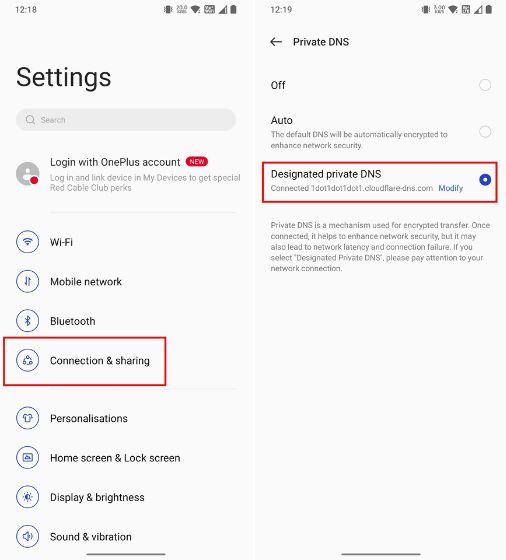
2. Velg «Angitt privat DNS» og trykk «Endre». Her skriver du inn ønsket DNS-server. I eksemplet har jeg brukt Cloudflares DNS-vertsnavn: 1dot1dot1dot1.cloudflare-dns.com. Du kan finne de beste DNS-serverne i den tilknyttede artikkelen vår.
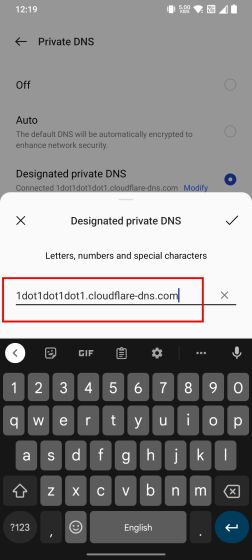
På Android 8.1 og eldre
1. På Android Oreo og eldre, åpne Innstillinger og gå til «Wi-Fi». Åpne Wi-Fi-nettverket du er koblet til, og endre «IP-innstillinger» til «Statisk».
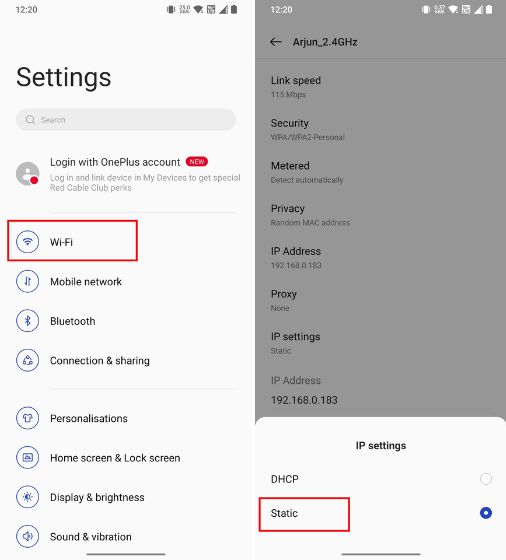
2. Endre DNS 1- og DNS 2-adressene for Wi-Fi-tilkoblingen. For Cloudflare kan du bruke 1.1.1.1 og 1.0.0.1. Merk at du må endre DNS-server for hver Wi-Fi-tilkobling manuelt. Hvis du ikke vil det, kan du bruke en tredjepartsapp.
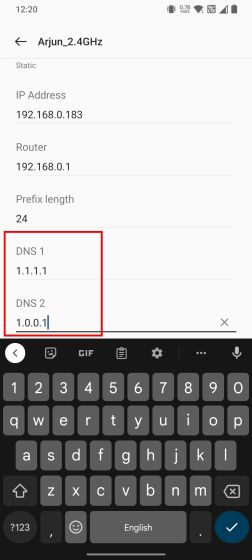
Bruke en tredjepartsapp
1. Installer DNS Changer-appen (Gratis, med kjøp i app) fra Play Store. Start appen og velg ønsket DNS-server fra listen.

2. Klikk til slutt «Start», og du er ferdig. Appen bruker Androids VPN API for å rute trafikken gjennom den valgte DNS-serveren. Du vil få en popup for å godkjenne VPN-tilkoblingen. I motsetning til VPN-apper, bruker den ikke mange systemressurser og ruter trafikken lokalt.
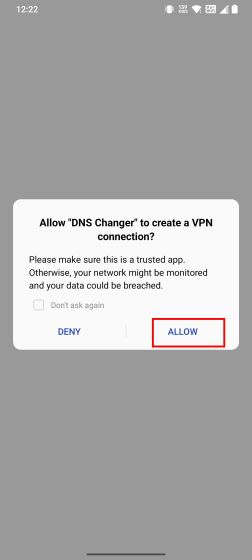
3. Du kan også bruke Cloudflares WARP-app (Gratis, med kjøp i app) for å endre DNS-serveren.
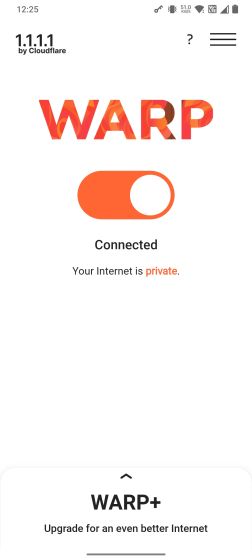
Tøm DNS-buffer på Android (for rotbrukere)
Full system-DNS-cache-tømming er kun mulig hvis du har rotet Android-telefonen. Med en enkelt kommando kan du enkelt tømme DNS-cachen. Slik gjør du det:
Forutsatt at du har rotet enheten din, må du installere Termux (Gratis) og gi Termux root-tilgang via Magisk. Kjør så kommandoene under for å tømme DNS-cachen.
su ndc resolver clearnetdns wlan0/rmnet0
Løs internettproblemer på Android ved å tømme DNS-bufferen
Dette er de fire metodene for å tømme DNS-bufferen på din Android-telefon eller nettbrett. Hvis nettleseren din ikke får tilgang til en nettside og viser feilmeldinger om mislykkede DNS-oppslag, vil denne guiden hjelpe deg. Hvis YouTube ikke fungerer på din Android-telefon, kan du følge vår artikkel om det. For de beste Android-nettleserne for personvern, se vår kuraterte liste. Har du spørsmål, så gi oss beskjed i kommentarfeltet under.